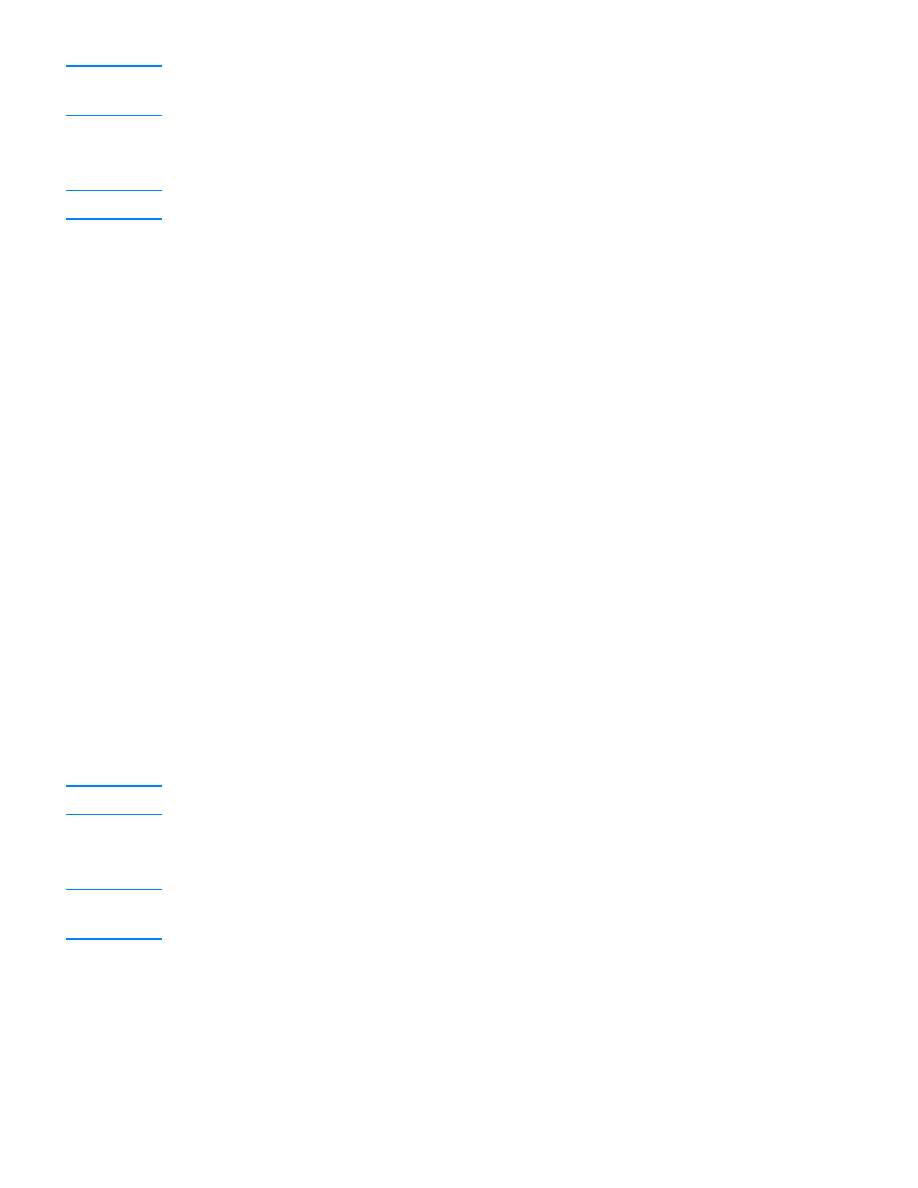
หรือ
ยกฝาครอบเครื่องสแกนเนอรขึ้นแลวนําเอกสารตนฉบับมาวางโดยคว่ําหนาลงกับกระจก โดยใหมุมซายบนของ
เอกสารชิดกับมุมขวาลางของกระจก คอยๆ ปดฝาสแกนเนอร
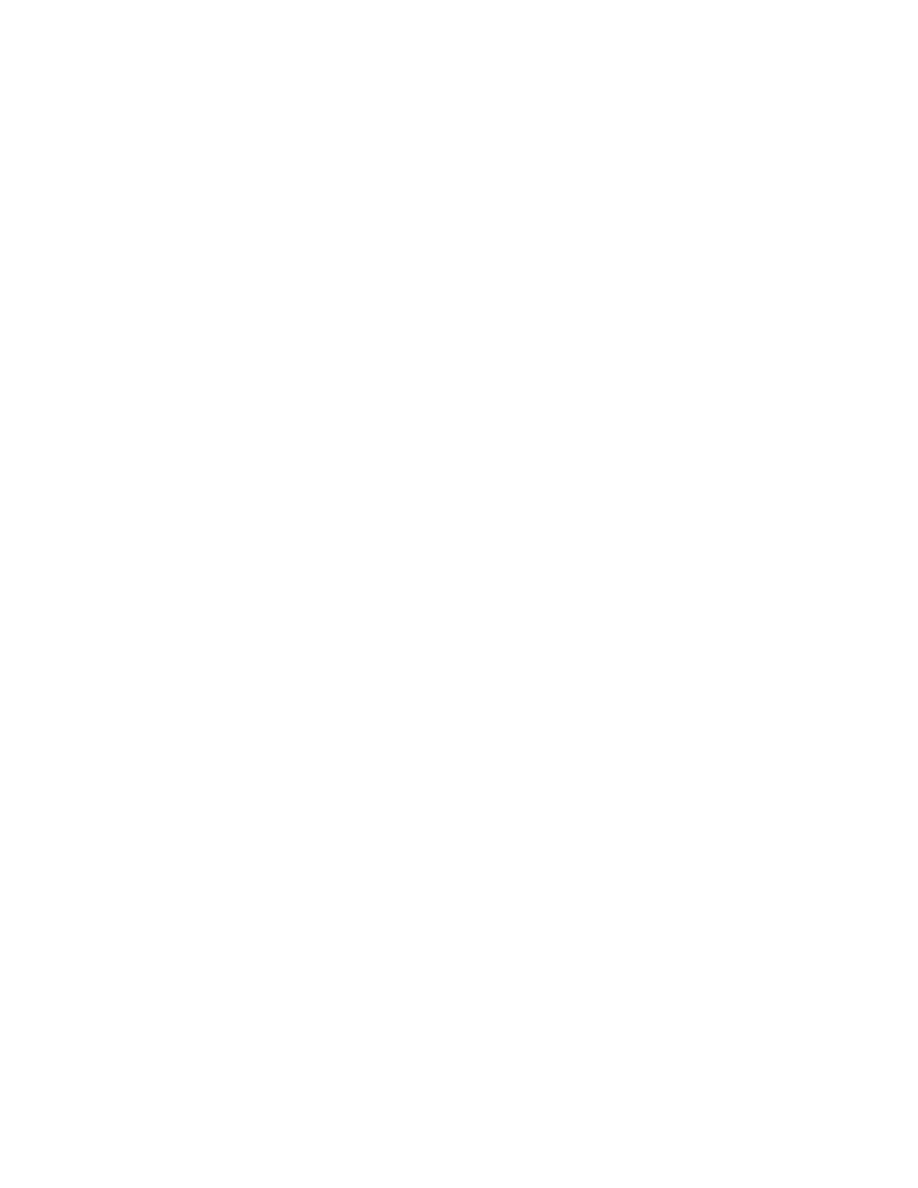
80 6 การสแกน
THWW
3 กดปุม start scan ที่แผงควบคุมการทํางานของเครื่อง กรณีที่มีการติดตั้งอุปกรณปอนกระดาษอัตโนมัติ
ซอฟตแวร HP LaserJet Director จะเปดขึ้นมาเองโดยอัตโนมัติ ในกรณีที่ทํางานในระบบเน็ตเวิรค การสแกน
โดยใชสแกนเนอรหรือหากซอฟตแวร HP LaserJet Director ไมทํางานโดยอัตโนมัติ ใหคลิกปุม Start
ที่ทาสกบารของวินโดวส เลือกไปที่ Programs แลวคลิก HP LaserJet Director หรือคลิกที่ System Tray
โดยตรง
4 ที่ HP LaserJet Director ใหคลิก E-mail
5 เอกสารตนฉบับจะถูกสแกน และแอพพลิเคชันอีเมลในเครื่องคอมพิวเตอรจะถูกเรียกขึ้นใชงานโดยแนบไฟลรูป
ที่สแกนไปกับอีเมลใหม ปอนอีเมลแอดเดรสที่ตองการแลวคลิก Send
การสงไฟลที่สแกนแนบไปกับอีเมล (แมคอินทอช)
1 ปอนตนฉบับที่ตองการสแกนลงในอุปกรณปอนกระดาษอัตโนมัติ โดยหงายหนาเอกสารขึ้น จากนั้นใหปรับ
อุปกรณระบุขนาดกระดาษ
หรือ
ยกฝาครอบเครื่องสแกนเนอรขึ้นแลวนําเอกสารตนฉบับมาวางโดยคว่ําหนาลงกับกระจก โดยใหมุมซายบนของ
เอกสารชิดกับมุมขวาลางของกระจก คอยๆ ปดฝาสแกนเนอร
2 เรียกใชซอฟตแวร HP LaserJet Director โดยดับเบิลคลิกที่ช็อตคัท HP LaserJet Director บนเดสกทอป
3 คลิกปุม E-mail
4 เมื่อปรากฏหนาจอของโปรแกรมอีเมลพรอมดวยไฟลที่สแกนแนบมาดวย ใหปอนอีเมลแอดเดรสแลวคลิก Send
การสงไฟลที่สแกนไปกับอีเมลในโหมดอื่นๆ
คุณอาจใชโหมดอื่นๆ ในการสงเอกสารที่สแกนไปกับอีเมลไดในสถานการณตางๆ ดังตอไปนี้:
เครื่องไมมีโปรแกรมอีเมลที่ใชงานได
ปุม E-mail ไมมีในโปรแกรม HP LaserJet Director
ไมสามารถเขาใชงานโปรแกรม HP LaserJet Director
1 ปอนตนฉบับที่ตองการสแกนลงในอุปกรณปอนกระดาษอัตโนมัติ โดยหงายหนาเอกสารขึ้น จากนั้นใหปรับ